今回は、文字の中に棒グラフを入れることで、説明する数字により強いアクセントをつける方法を紹介します
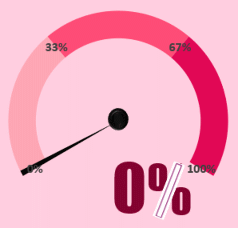
棒グラフを活用するだけなので、作成の仕方はとても簡単です
今回は、作成に当たってのポイントだけ解説します
1.棒グラフを作成する
元データには2つの数字が必要です
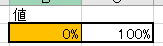
この2つの数字を元にして、積み上げ棒グラフを作成します
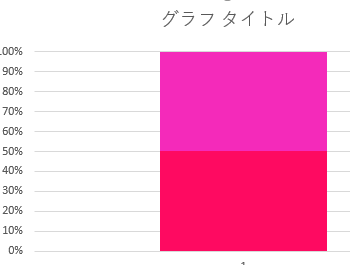
こちらのグラフはタイトルや軸など無駄なものは全て消去し、次の画像のようにしましょう
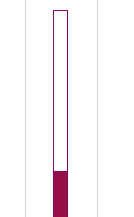
2.棒グラフをリンクされた図としてコピーする
ここが、最大のポイントです
グラフを後で、%の文字にあわせて回転できるようにコピーします
この時グラフ自体ではなく、グラフが入ったセルを「リンクされた図」としてコピーします
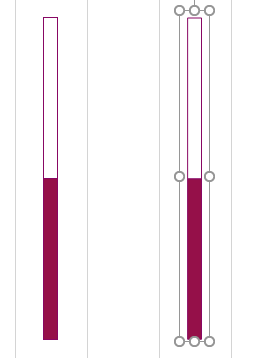
リンクされた図とは、次の画像のコピーの仕方のことになります
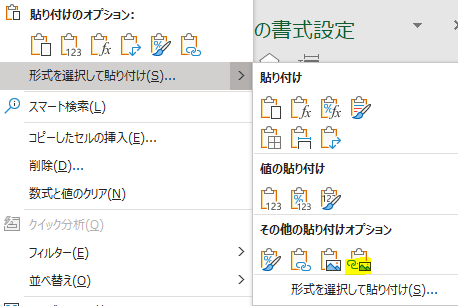
3.文字に合わせて、棒グラフを設定する
パーセントの文字は2つのテキストボックスに分けましょう!
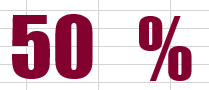
上の画像で言えば50の部分については、グラフの元データを50%から「50」に変換したうえでテキストボックスに設定しましょう
ちなみに、テキストボックスに数字を入れる時は「数式バー」で設定します
テキストボックスの中に数式を入れても機能しません
最後に、2.でコピーした棒グラフの図を文字に合わせて設定すれば終了です

今回の解説は以上になります
エクセルでも使い方を工夫すれば、これまで思いつかなかったようなことができるものです
このブログでは他にも様々なデザインのグラフを紹介しています
もし興味がある、という方がいらっしゃいましたらこちらをぜひ覗いてみてください



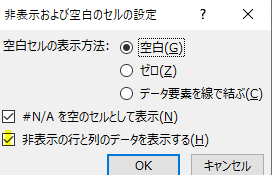
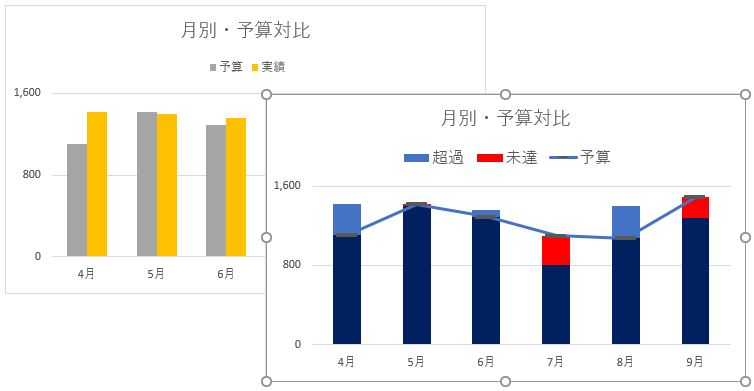

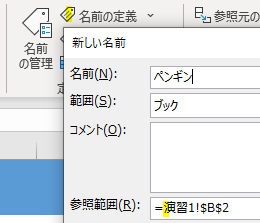
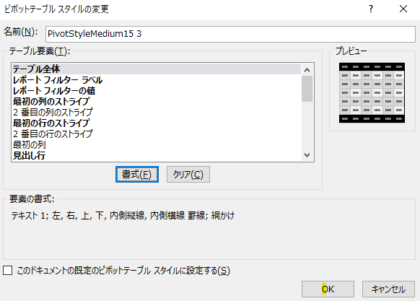
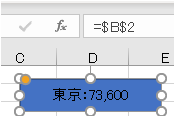
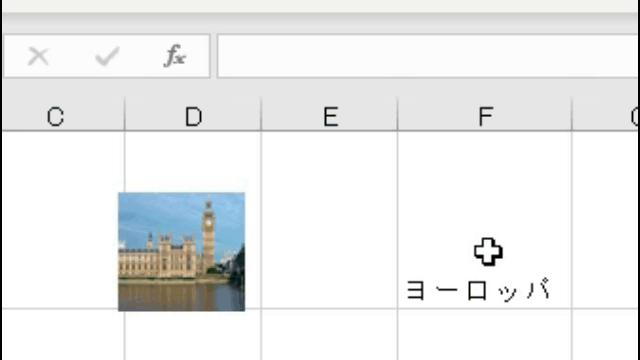



コメントを残す